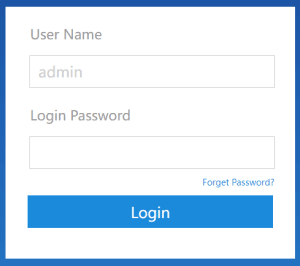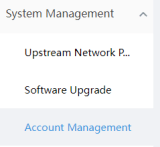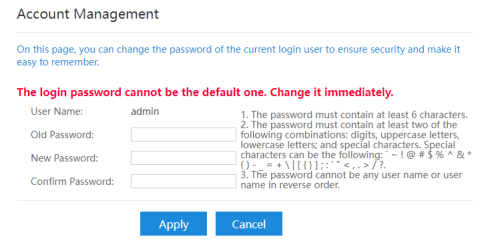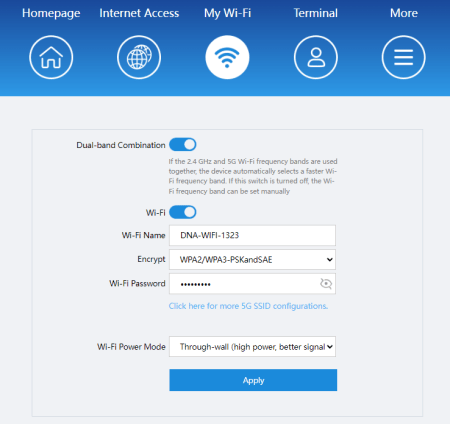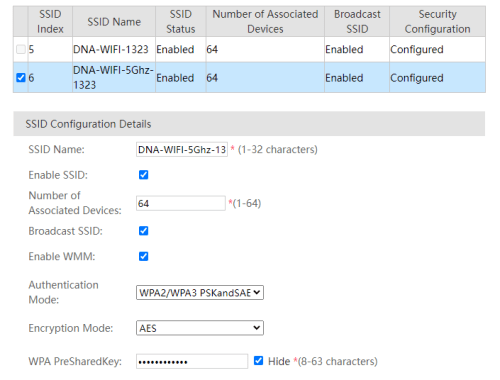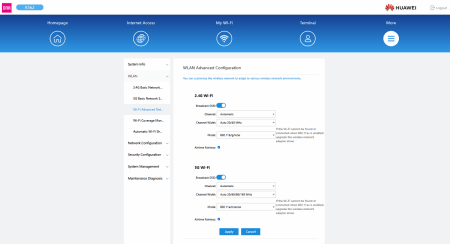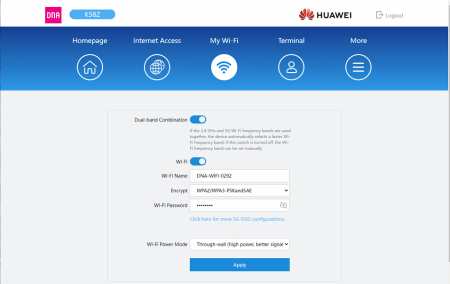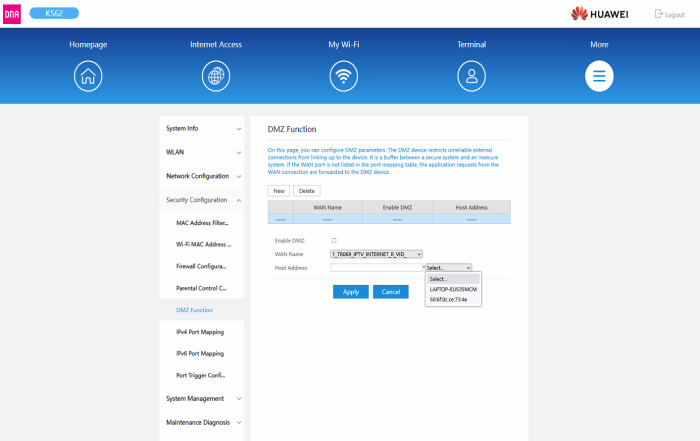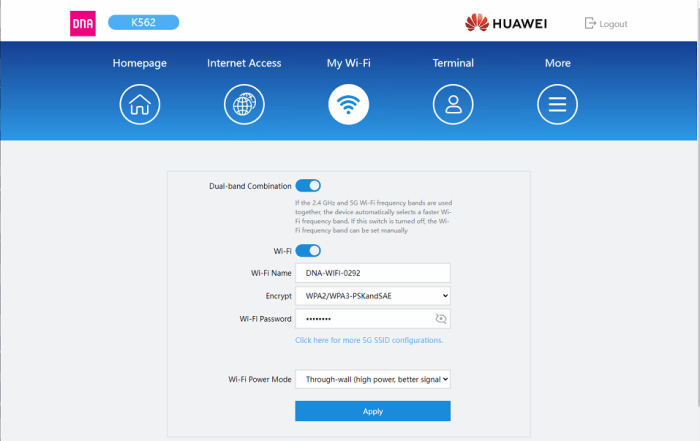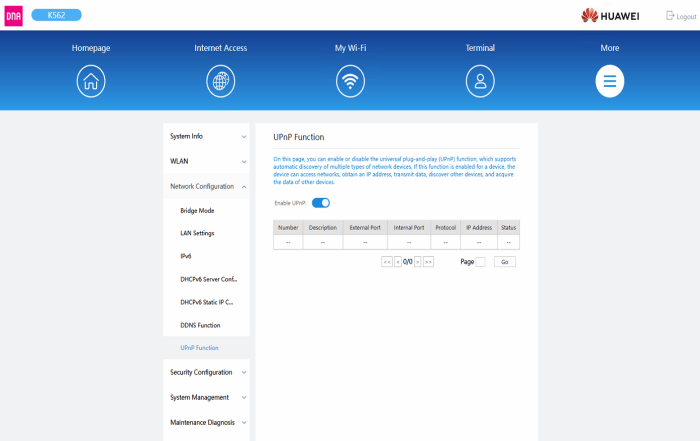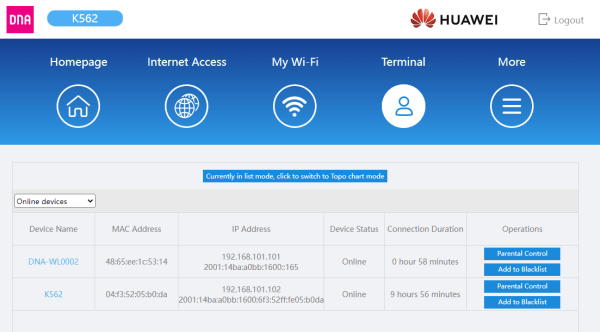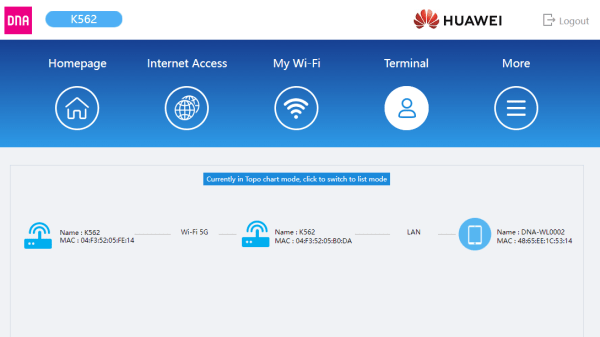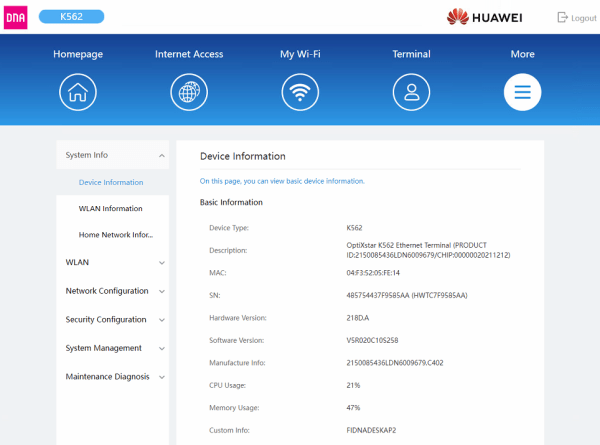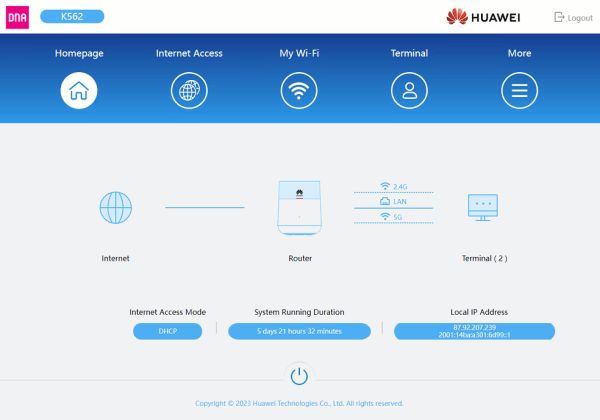DNA Ethernet- ja Mesh-modeemi WiFi 6 K562
Asetukset
Asetussivulle kirjautuminen
Kun tietokone tai muu päätelaite on kytketty langallisesti tai langattomasti modeemiin, sen kaikkia asetuksia voidaan hallita nettiselaimella. Suosittelemme käyttämään Google Chrome- ja Safari-selaimia.
- Avaa nettiselain ja kirjoita osoiteriville 192.168.101.1 tai dna.wifi/ ja paina Enter.
- User Name on admin ja password on 1234
- Paina Login ja modeemin asetussivut aukeavat
Nyt olet kirjautunut sisään modeemin asetussivuille. Ensimmäisellä kirjautumiskerralla asetussivu ohjaa sinut automaattisesti vaihtamaan WiFi-verkon nimen ja salasanan sekä asetussivun salasanan. Asetussivuilta voit muuttaa mm. WiFi-asetuksia, verkon nimeä tai vaikkapa suojausasetuksia.
Salasanan vaihto ja unohtunut salasana
Kaikilla DNA:n langattomilla modeemeilla on tehdasasetuksiltaan sama salasana, 1234. Salasanaa tarvitaan, jotta laitteen asetuksia voidaan muuttaa. Salasana tulee vaihtaa tietoturvasyistä, jotta ulkopuoliset eivät voi hallinnoida modeemia. Kun olet kirjautunut asetussivuille, saat vaihdettua salasanan seuraavasti:
- Valitse etusivulta More.
- Valitse System Management -valikon alta Account Management.
- Kirjoita nykyinen salasanasi Old Password -kenttään. Tämän jälkeen kirjoita haluamasi uusi salasana New Password -kenttään sekä uudelleen Confirm Password -kenttään. Lopuksi paina Apply.
WiFi-asetusten muuttaminen
Modeemin asetussivustolla voit helposti muuttaa langattoman verkon asetuksia. Näitä ovat mm. langattoman verkon eli WiFi-verkon nimi, salasana, kanava, kaistanleveys sekä suojausasetukset.
DNA Mesh WiFi modeemi tukee 2,4 GHz ja 5 GHz –taajuuksisia langattomia WiFi-verkkoja. Oletuksena laitteessa on valittavissa 5 GHz -verkko (DNA-WIFI-5Ghz-XXXX) sekä 2,4 GHz ja 5 GHz yhdistelmäverkko (DNA-WIFI-XXXX), jolloin käyttölaitteesi valitsee mitä taajuutta käyttää. Suosittelemme yhdistelmäverkon käyttöä.
5 GHz ja yhdistelmäverkon asetuksia muutetaan asetussivulla eri valikoista.
Katso WiFi-verkon nimen ja salasanan vaihtamisen ohjevideo
Yhdistelmäverkon asetusen muuttaminen
- Kirjaudu laitteen asetussivulle ja valitse etusivulta My Wi-Fi.
- Avautuu uusi ikkuna, jossa voit muuttaa yhdistelmäverkon WiFi-verkon (SSID) nimen ja salasanan.
- Vaihtaaksesi WiFi-verkon nimen, kirjoita se Wi-Fi Name -kenttään. Vaihtaaksesi salanan, kirjoita se Wi-Fi Password -kenttään. Lopuksi paina Apply.
5 GHz verkon asetusten muuttaminen
- 5 GHz verkon asetuksia pääset muuttamaan yhdistelmäverkon asetusvalikon kautta. Paina My Wi-Fi -valikossa Click here for more 5G SSID configurations.
- Avautuu uusi ikkuna. Valitse SSID Indexissä DNA-WIFI-5Ghz.
- Vaihtaaksesi WiFi-verkon nimen, kirjoita se SSID Name -kenttään. Vaihtaaksesi salasanan, kirjoita se WPA PreSharedKey -kenttään. Lopuksi paina Apply.
WiFi-verkon kanavien ja kaistanleveyksien muuttaminen
Kirjaudu laitteen asetussivulle ja valitse etusivulta More. Siirry WLAN-välilehden
kautta Wi-Fi Advanced Network Settings -välilehdelle.
- WiFi-verkon kanavia voi vaihtaa kohdista Channel.
- Huom. 2,4 GHz taajuudella on käytettävissä kolme ei-päällekkäistä kanavaa: 1, 6 ja 11.
- WiFi-verkon kaistanleveyksiä voi vaihtaa kohdista Channel Width.
- 2,4 GHz ja 5 GHz kanavilla on omat kaistanleveydet.
- 2,4 GHz ja 5 GHz kanavilla on omat kaistanleveydet.
Suojausasetuksien muuttaminen
Kirjaudu laitteen asetussivulle ja valitse etusivulta My Wi-Fi. Voit muuttaa suojausasetukset Encrypt-alasvetovalikosta.
- Jos vanhempien laitteiden WiFiin yhdistämisessä on ongelmia, vaihda suojausasetukseksi WPA/WPA2-PSK.
- Tallenna muutos valitsemalla Apply sivuston alaosasta.
Laitteen palauttaminen tehdasasetuksille
Laitteen napista:
- Palauttaaksesi laite tehdasasetuksille paina kevyesti teräväkärkisellä esineellä laitteen pohjasta löytyvää reset-nappia 5 sekuntia kunnes modeemin valo vaihtaa tilaa. Modeemin pitää olla loppuun asti käynnistynyt, jotta tehdasasetusten palauttaminen toimii.
Asetussivulta:
- Kirjaudu laitteen asetussivulle ja valitse More. Siirry System Management -välilehden kautta Restoring Factory Settings -välilehdelle.
- Palauttaaksesi laite tehdasasetuksille paina Restoring Factory Settings -painiketta.
Kiinteän IP-osoitteen määrittäminen modeemille
Kirjaudu laitteen asetussivulle ja valitse Internet Access.
- Valitse oletuksena olevan DHCP-asetuksen tilalle static IP address.
- Määritä kiinteä IP-osoite, aliverkon maski ja oletusyhdyskäytävä.
- Lopuksi tallenna muutokset painamalla sivun alalaidasta Save.
Kiinteän IP-osoitteen määrittäminen sisäverkon laitteelle
IPv4: Voit määrittää kiinteän osoitteen suoraan omalle laitteelle sisäverkon osoitteista DHCP poolin ulkopuolelta.
- 192.168.x.2-99 maski 255.255.255.0
- GW 192.168.x.1 DNS 192.168.x.1
IPv6: Voit määrittää kiinteän osoitteen suoraan omalle laitteelle sisäverkon osoitteista DHCP poolin ulkopuolelta, mikäli olet hankkinut kiinteän IP-osoitepalvelun DNA:lta.
Vaihtoehtoisesti voit varata osoitteen tietylle MAC-osoitteelle modeemin DHCP-poolin sisältä:
- IPv4: Kirjaudu laitteen asetussivulle ja valitse More. Siirry Network Configuration -välilehden kautta LAN Settings -välilehdelle. Valitse Static IP address list -otsikon alta New ja määritä halutun laitteen MAC-osoite sekä haluttu IP-osoite (käytössä olevan DHCP poolin sisältä).
- IPv6: Kirjaudu laitteen asetussivulle ja valitse More. Siirry Network Configuration -välilehden kautta DHCPv6 Static IP Configuration -välilehdelle. Valitse New ja määritä halutun laitteen MAC-osoite sekä haluttu IP-osoite. Käytä osoitteena 0000:0000:0000:(0100-019A).
DMZ-toiminteen määrittäminen
Modeemille on mahdollista määritellä käyttöön DMZ-toiminne, joka ohjaa kaikki uudet tulevat yhteydet tietylle sisäverkon osoitteelle (pl. UPnP tai manuaalisesti määritetyt avaukset). Huom. Laite (IP-osoite sisäverkossa), jolle DMZ-toiminne määritellään, on käytännössä yhdistettävissä vapaasti internetistä. Laitteen tietoturva on kunnossa ja vain halutut palvelut ovat käytössä/avoinna laitteella.
- Jos haluat määritellä DMZ-toiminteen, kirjaudu laitteen asetussivulle ja valitse More. Siirry Security Configuration -välilehden kautta DMZ Function -välilehdelle.
- Valitse New ja Enable DMZ. Alasvetovalikosta voit valita laitteen, jolle haluat toiminteen.
- Lopuksi tallenna muutokset painamalla Apply.
Bandsteering / yhdistelmäverkon pois päältä kytkeminen
Kirjaudu laitteen asetussivulle ja valitse My Wi-Fi.
My Wi-Fi -välilehdellä voit valita onko yhdistelmäverkko (2.4 GHz & 5 GHz) käytössä. Jos haluat poistaa yhdistelmäverkon käytöstä, valitse Dual-band Combination -valinnassa OFF. Muutos tallennetaan painamalla Apply.
Valinnan jälkeen sinulla on erilliset 2,4GHz ja 5GHz verkot, joiden asetuksia voit muuttaa itsenäisesti.
UPnP:n kytkeminen verkkopelaamista varten
Modeemissa on käytössä UPnP-toiminne, jonka avulla sisäverkon laitteessa oleva yhteensopiva sovellus voi pyytää modeemia dynaamisesti tekemään tarvittavat palomuuriavaukset (esim. pelikonsolit). Toiminne on oletuksena päällä.
- Jos haluat muokata UPnP-asetuksia, kirjaudu laitteen asetussivulle ja valitse More. Siirry Network Configuration -välilehden kautta UPnP Function -välilehdelle.
- Enable UPnP -valinnalla voit asettaa UPnP:n päälle tai pois päältä.
DynDNS
Kirjaudu laitteen asetussivulle ja valitse More. Siirry sivun välilehdelle Network Configuration -> DDNS Function.
Valitse New. Valitse Enable DDNS ja täytä vaadittavat tiedot kenttiin. Lopuksi tallenna muutokset painamalla sivun alalaidasta Apply.
DynDNS-palvelun käyttö edellyttää, että käyttäjä on luonut valmiiksi tilin DynDNS-palveluntarjoajalle.
Porttiohjaus
Kirjaudu laitteen asetussivulle ja valitse More. Siirry Security Configuration -välilehden kautta IPv4 Port Mapping / IPv6 Port Mapping -välilehdelle.
Modeemissa on päällä oletuksena UnPn-työkalu portinohjaukseen. Esimerkiksi pelattaessa tai käytettäessä latausohjelmia, käyttäjä voi avata portteja myös manuaalisesti.
Manuaalisen ohjauksen tekeminen:
Valitse New ja täytä IP-osoitetiedot. Paina sitten Add ja lisää tarvittavat porttitiedot. Add-painikkeesta saa avattua useampia portteja laitteelle. Lopuksi paina Apply hyväksyäksesi muutokset.
Verkon topologian katsominen
Kun sinulla on kaksi tai useampi DNA Mesh WiFi -modeemi käytössäsi, voit katsoa topologia-näkymästä, että modeemit ovat optimaalisesti yhdistetty toisiinsa. Voit myös tarkistaa minkä modeemin taakse laitteesi ovat yhdistyneet.
Kirjaudu laitteen asetussivulle ja valitse Terminal. Terminal-sivulta näet laitelistauksen. Oletuksena valittuna on laitteet, jotka ovat verkossa (Online devices). Valitsemalla vetovalikosta Offline devices näet aiemmin verkossa olleet laitteet.
Paina Currently in list mode, click to switch to Topo chart mode -kuvaketta siirtyäksesi topologia-näkymään. Painamalla uudestaan samaa kuvaketta pääset takaisin laitelistaukseen.
Virhelogin kerääminen laitteesta
Kirjaudu laitteen asetussivulle ja valitse More. Siirry Maintenance Diagnosis -välilehden kautta Fault Info Collect -välilehdelle.
Paina Start aloittaaksesi login kerääminen. Kun logi on kerätty paina Download-painiketta, logi latautuu laitteellesi collectFaultFinish.txt-tiedostoon.
Lapsilukon asettaminen
Kirjaudu laitteen asetussivulle ja valitse More. Siirry Security Configuration -välilehdelle ja sitten Parental Control Configuration -välilehdelle.
- Ensimmäiseksi valitse Template-välilehti ja luo sääntö lapsilukolle
- Valitse New ja määritä Templatelle nimi sekä aikajakso jolloin se on voimassa. Paina Next.
- Määritä onko lapsilukko voimassa koko päivän vai osan päivästä ja viikonpäivät jolloin se on voimassa. Paina Apply hyväksyäksesi asetukset. Paina Next.
- Seuraavassa kohdassa voi määrittää tietyt verkko-osoitteet, joita esto koskee. Paina New ja aseta osoite. Paina Apply hyväksyäksesi muutokset. Paina Finish.
- Seuraavaksi valitaan laitteet, joiden halutaan olevan lapsilukon alaisuudessa.
- Siirry Overview-välilehdelle ja valitse New.
- Valitse laite, anna kuvaus laitteelle ja valitse käytettävä Template. Paina Apply hyväksyäksesi muutokset.
Laitetiedot
Sarjanumeron tarkistus
Kirjaudu laitteen asetussivulle ja valitse More. Siirry System Info -välilehdelle ja sitten Device Information -välilehdelle. Sarjanumero näkyy kohdassa SN. Löydät sarjanumeron myös laitteeseen liimatusta tarrasta.
Ohjelmistoversion tarkistus
Kirjaudu laitteen asetussivulle ja valitse More. Siirry System Info -välilehden kautta Device Information -välilehdelle. Ohjelmistoversio näkyy kohdassa Software Version. Huom. DNA päivittää modeemien ohjelmistot automaattisesti. Tarkemmat tiedot ja uusimman ohjelmistoversion löydät Päivitykset-välilehdeltä.
WAN MAC -osoitteen tarkistus
Kirjaudu laitteen asetussivulle ja valitse More. Siirry System Info -välilehdelle ja sitten Device Information -välilehdelle. WAN MAC -osoite näkyy kohdassa MAC.
Julkisen IP-osoitteen tarkistus
Kirjaudu laitteen asetussivulle ja valitse Homepage. IP-osoite näkyy sivun alareunassa kohdassa Local IP Address.